Kuidas värskendada Philips TV püsivara Android TV -s?

- 1103
- 283
- Bernard Roberts
Kuidas värskendada Philips TV püsivara Android TV -s?
Mõni päev tagasi on Android TV -s Philips 43PUS7150/12 tarkvarauuendus minu teleris "saabunud". Ma ei värskendanud konkreetselt fotot ja kirjutades juhiseid Android TV püsivara värskendamiseks Philips TVS -is. Muide, mulle tundub, et Sony TVS -is toimub püsivara värskendamine samamoodi.
Alates ostuhetkest on see tõenäoliselt neljas värskendus. Värskendused on head, kuna ideed peaksid neil olema parandused ja teleri enda stabiilsem töö, millest Philips TV -d ei piisa. Mitu korda olen juba püsivara värskendanud, kuid ma ei märganud parandusi ja muudatusi. Kõik töötas nii, et see töötab. Kuid värskenduste installimiseks on endiselt vaja. Philipsi (Android TV) värskendamiseks on kaks võimalust:
- Püsivara värskendus Interneti kaudu.
- Tarkvarauuendus USB -draivi kaudu.
Ausalt, ma pole veel proovinud välkmälu draivi värskendamist. Kuid püsivara ise on saidil filips. Lihtsalt laadige see alla, kopeerige see USB -mälupulgale ja valige värskendamise allikana telerist USB. Installin alati uut tarkvara Interneti kaudu. Televiisor ise laadib püsivara alla ja installis selle. Just selle meetodi kohta kirjutan allpool.
Philips (Android TV) TV püsivara värskendus Internetis
Kuna värskendame oma Android-telerit Interneti kaudu, peab teler olema ühendatud Internetiga võrgukaablis või WiFi-võrgu kaudu.
Pärast seda, kui oleme veendunud, et Internet töötab teleris (näiteks saate YouTube'is videot käivitada), avada nutitelerit ja kerida jaotisse "Install". Seal valime üksuse "Värskendage tarkvara"

Järgmisena valige üksus "Otsige värskendusi".
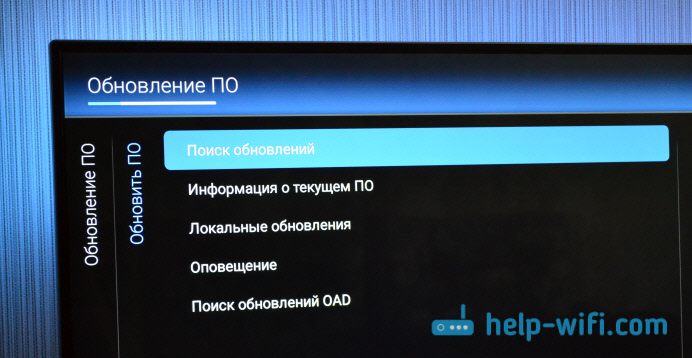
Ja allikana valige "Internet".
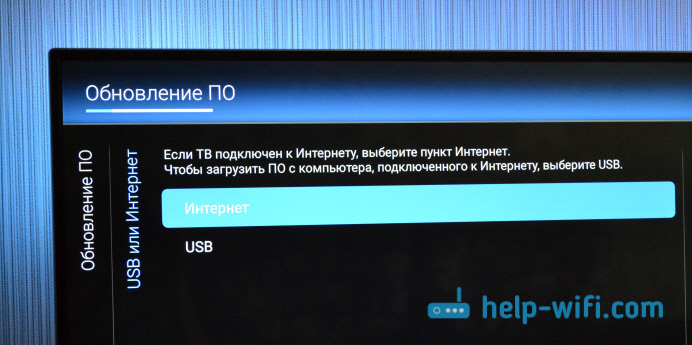
Telesaatekontroll ja kui ta leiab uue tarkvara värskenduse, pakub ta värskendust. Klõpsake nuppu "Värskendus".
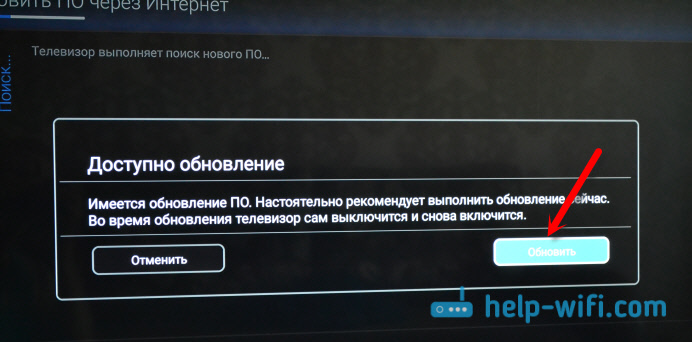
Järgmisena aktsepteerime kasutajalepingut ja ootame, kuni teler laadib püsivara. See kaalub palju, seetõttu sõltub see kõik teie ühenduse kiirusest Interneti -ga.

Ma polnud varem sellist probleemiga kokku puutunud. Otsustasin lihtsalt: lülitasin teleri automaatse väljalülituse välja seadetes. Seal on selline üksus "Automaatne keeramise taimer" määrake väärtus 0.
Süsteemi värskenduse installimine Philips TV -sse
Niipea kui värskendus alla laaditakse, pakub teler seda installimiseks. Klõpsake nuppu "Start". Televiisor taaskäivitab ja algab süsteemi värskenduse installimine. Me ootame.

Seejärel taaskäivitatakse teler uuesti ja algab Androidi värskendus (rakenduse optimeerimine). Ootame selle protsessi lõppemist.

Pärast seda saate kasutada telerit.
Pärast värskendust
Ma loputasin selle kohe väga palju, Android TV alustas vaevalt. Ja siis ilmus üldiselt sinine ekraan, ma juba arvasin, et see on sinine surma ekraan 🙂
Kuid teleri võimu väljalülitamine ja sisselülitamine olin tõesti õnnelik. Artikli alguses kirjutasin, et värskendused ei anna üldse midagi. Niisiis, kui ma selle kirjutasin, laaditi see värskendus ainult. Pärast selle installimist töötab kõik palju kiiremini. See on tõesti märgatav. Eriti liikudes mööda Androidi telemenüüd ise. Ja mängus oli turg isegi hea meel rakendusi vaadata.
Peamine on see, et teler reageerib kaugjuhtimispuldil nuppude vajutamisele. Ja siis värskenduse juurde oli sellega tõsiseid probleeme. Ma ei tea, võib -olla muutub kõik selliseks, nagu see oli, kuid olen juba hakanud oma arvamust Philips TVSi ja Android TV -süsteemi enda kohta muutma.
Ja veel üks vikerkaareuudised, traadita hiir teenitud! Ma ei töötanud varem. Kursor on väga selge. Brauseris lehtede kaudu on nauding. Kuid Androidi telemenüüs pole programme võimalik alustada. Nad lihtsalt ei vali kursorit. Kuid nupp "edasi" ja "tagasi" töötab. Ja näiteks YouTube'i rakenduses töötab hiir hästi. Kuigi seda on vaja ainult brauseri jaoks.
Uuendus, sõbrad!
- « Ruuteri taaskäivitamiseks lähtestage nutikas rosett
- Ruuter TP-Link Talon AD7200 on esitatud Wigigi standardi toetusel (802.11 AD) »

